Vypnite automatické prehrávanie videí na mobilných zariadeniach na ukladanie údajov
Ak máte obmedzený mobilný dátový tarif, môžepri automatickom prehrávaní videoreklám a videí je ťažké ovládať svoje používanie. Včera sme vám ukázali, ako deaktivovať automatické prehrávanie videí vo vašom prehliadači, aby sa ukladali údaje a šírka pásma. Tu je príklad, ako deaktivovať automatické prehrávanie v populárnych mobilných aplikáciách, ktoré vám pomôžu ukladať vaše bity podľa potreby a vyhnúť sa nadmerným poplatkom.
Zakázanie videí Auto-Play v obľúbených mobilných aplikáciách
Mobilné aplikácie sú pre automatické prehrávanie notoricky známevideí. Možnosti tu nebudú komplexné, ale pre aplikácie, ktoré často používate, ako sú Facebook, Twitter, Instagram a YouTube, uvádzame niekoľko rád, ktoré vám pomôžu. Ak používate aplikáciu, ako je Snap Chat, ktorá je veľmi založená na videu, pravdepodobne budete musieť akceptovať kompromisy. S YouTube však niekedy môžete občas prestať pozerať pár videí.
Klepnite na tlačidlo Viac (predstavované tlačidlom navigačnej cesty)> (používatelia systému iOS klepnú na Nastavenia účtu), klepnite na Nastavenia aplikácie, (iOS, klepnite na Nastavenie.)

kohútik autoplay z nastavení systému Android. Alebo na iOS klepnite na Videá a fotografie.
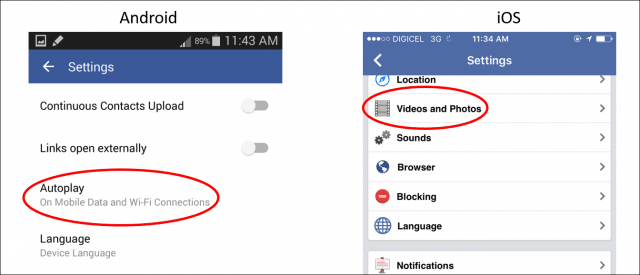
Potom vyberte Nikdy automaticky prehrávať videá.
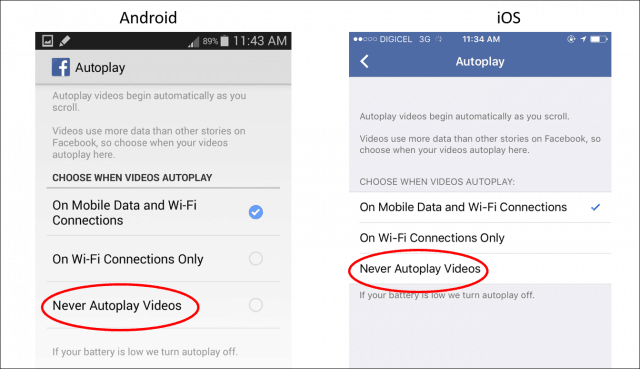
cvrlikání
Prejdite na svojom zariadení so systémom Android alebo iOS na Nastavenia.
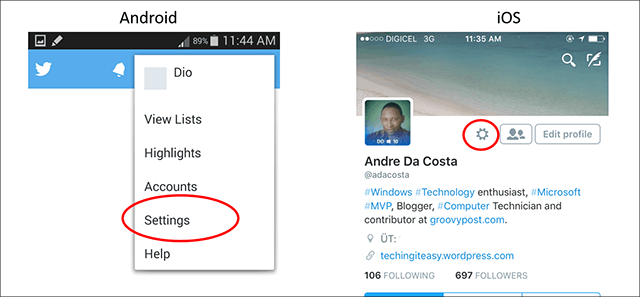
Potom klepnite na všeobecný z nastavení systému Android. alebo, v systéme iOS klepnite na Nastavenie.
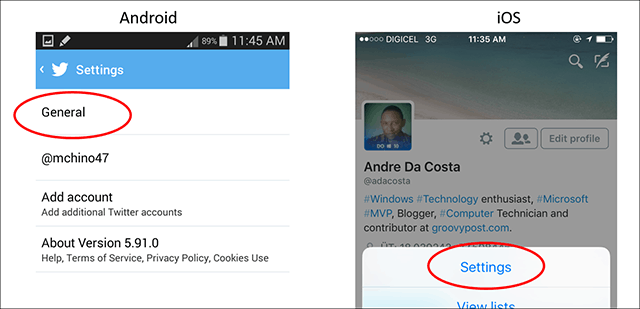
Potom klepnite na Automatické prehrávanie videa na ktoromkoľvek zariadení.
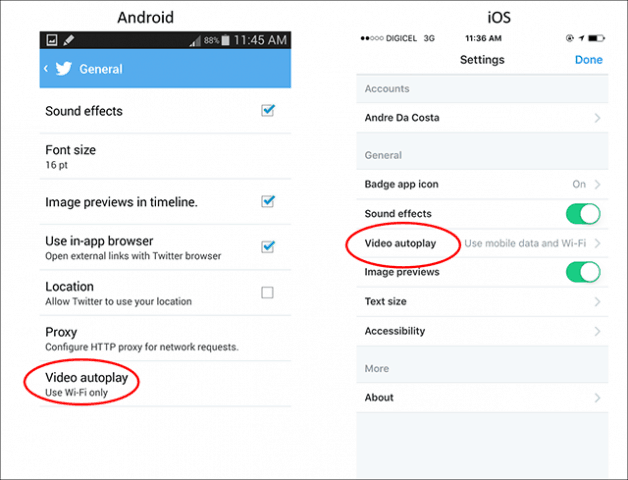
kohútik Neprehrať videá v časových osiach automaticky, v systéme iOS klepnite na Nikdy neprehrávajte videá automaticky.
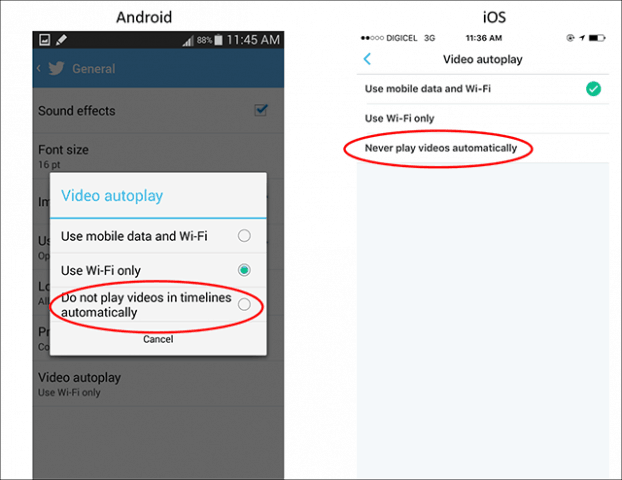
Otvorte Instagram na zariadení iPhone, iPad alebo Android a prejdite do Nastavení. Potom vyberte Využitie mobilných dát z ponuky na ktorejkoľvek platforme. A nakoniec zapnite Použite menej údajov.
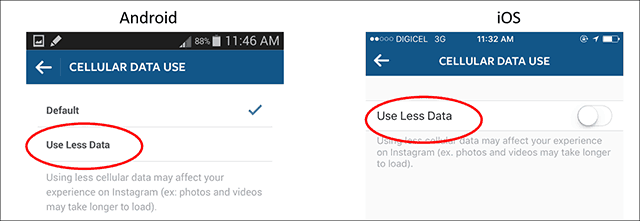
YouTube
Spustite YouTube v systéme Android alebo iOS a prejdite do Nastavení.
Potom v systéme Android klepnite na Všeobecné. Alebo klepnite na iOS Nastavenie.
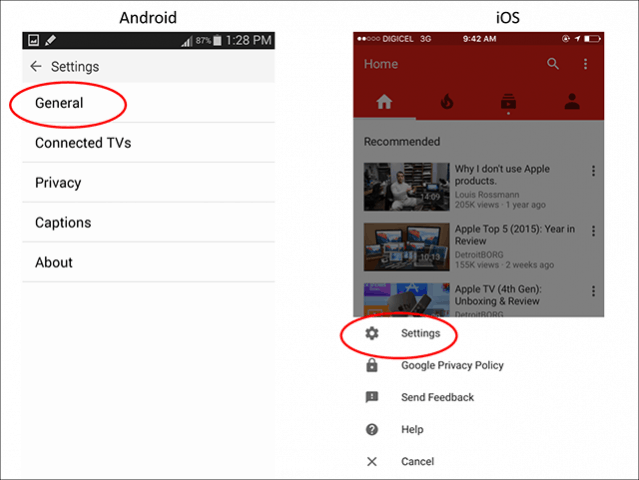
Potom v systéme Android klepnite na Obmedzte využitie mobilných dát. Zapnite na svojom iPhone Prehrávajte HD iba cez Wi-Fi. Týmto spôsobom, keď používate dátový program, nebude to zbytočné plytvanie pri videách v rozlíšení HD, môžete si ich však vychutnať prostredníctvom pripojenia Wi-Fi.
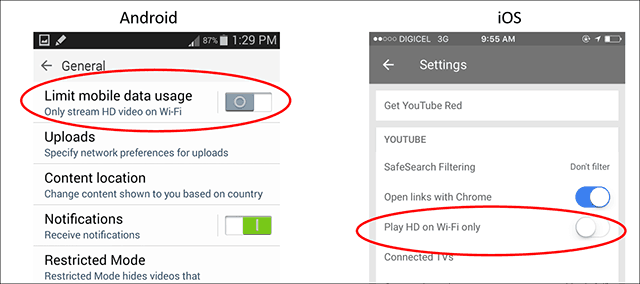
Dúfajme, že vám tieto tipy pomôžu stlačiť atrochu viac z tohto obmedzeného dátového plánu a pritom si stále užívať svoje obľúbené webové stránky. Chcel by som, aby tieto aplikácie, mobilné operačné systémy a webové stránky boli trochu ohľaduplnejšie voči krajinám a oblastiam USA s obmedzenými možnosťami šírky pásma.
Mobilné zariadenia, ako sú napríklad smartfóny, sa stávajúprvé výpočtové zariadenie pre mnohých používateľov v rozvojových krajinách. Zároveň musíme zápasiť s obmedzeniami internetu, kde žijeme, a s vysokými nákladmi na dáta.










Zanechať komentár